비디오 다운로드는 엔터테인먼트, 교육 또는 전문적인 필요에 대한 일반적인 활동입니다. 그러나 모든 다운로드된 비디오가 자동으로 열리는 상황에 직면하면 혼란스럽고 좌절스러울 수 있습니다. 이 문제는 워크플로를 방해하여 불필요한 중단을 일으킵니다. 이런 일이 발생하는 이유와 해결 방법을 이해하는 것은 원활한 다운로드 경험을 위해 매우 중요합니다. 이 문서에서는 모든 비디오가 다운로드 후 열리는 이유를 살펴보고 이러한 동작을 비활성화하는 솔루션을 제공합니다.
1. 다운로드한 모든 비디오가 다운로드 후에 열리는 이유는 무엇인가요?
다운로드 후 비디오가 자동으로 열리는 동작은 일반적으로 브라우저, 비디오 플레이어 또는 운영 체제의 특정 설정에 의해 트리거됩니다. 다운로드 후 비디오가 자동으로 열리는 주요 원인은 다음과 같습니다.
- 브라우저 설정
:
대부분의 웹 브라우저는 특정 파일 유형을 다운로드한 후 자동으로 열 수 있는 기능을 제공합니다. 이 옵션을 활성화하면 다운로드가 완료되면 비디오가 즉시 열립니다. - 비디오 플레이어 기본 설정
:
VLC Media Player나 Windows Media Player와 같은 일부 비디오 플레이어는 다운로드한 파일을 자동으로 재생하도록 설정이 구성되어 있을 수 있습니다. - 다운로드 관리자 동작
:
일부 다운로드 관리자나 플러그인은 원활한 사용자 환경을 제공하기 위해, 파일을 다운로드하는 즉시 파일을 열도록 프로그래밍되어 있습니다. - 운영 체제 환경 설정
:
컴퓨터 운영 체제에는 다운로드 시 특정 파일 유형을 열도록 요구하는 규칙이나 기본 설정이 있을 수 있습니다. - 타사 확장 프로그램 또는 애플리케이션
:
브라우저에 통합된 확장 프로그램이나 타사 도구를 사용하면 비디오를 포함한 특정 파일을 자동으로 열 수 있습니다.
2. 다운로드 후 비디오가 열리지 않는 문제를 해결하는 방법
이러한 동작이 방해가 된다면, 여러 가지 해결책이 이를 비활성화하는 데 도움이 될 수 있습니다. 단계별 가이드는 다음과 같습니다.
2.1 브라우저 설정 수정
구글 크롬 :
- 3개 점 메뉴(
⋮) 오른쪽 상단 모서리에서 > 이동 설정 > 다운로드 . - "다운로드 후 특정 파일 유형을 자동으로 엽니다."라는 옵션을 끕니다.
- 클릭하여 모든 연결을 지웁니다. 자동열림 설정 지우기 동일한 메뉴 아래에 있습니다.
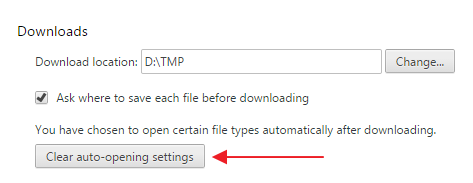
모질라 파이어폭스 :
- 이동하다 메뉴 > 설정 > 일반 .
- 아래에 파일 및 응용 프로그램 섹션에서 비디오와 관련된 파일 유형을 찾아보세요.
- 자동으로 열리는 것을 방지하려면 작업을 "항상 묻기" 또는 "파일 저장"으로 변경하세요.
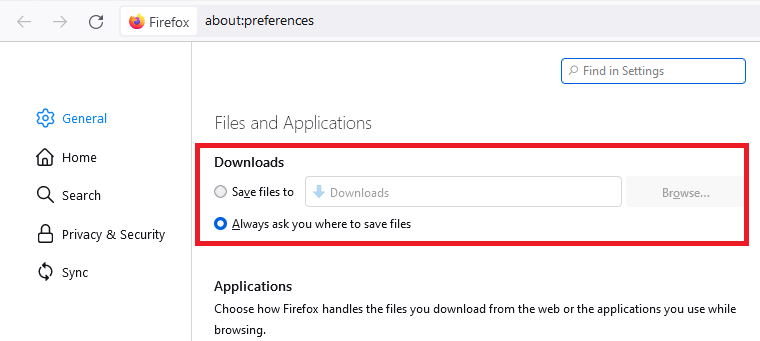
마이크로소프트 엣지 :
- 열려 있는 설정 > 다운로드 .
- 자동으로 파일을 여는 옵션을 비활성화합니다.
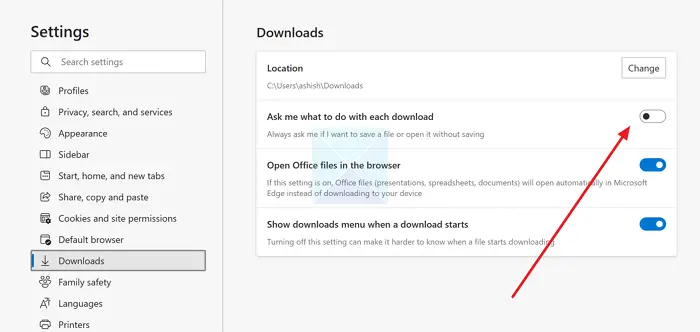
2.2 비디오 플레이어 기본 설정 변경
비디오 플레이어 설정을 확인하여 다운로드 후 자동으로 파일을 재생하도록 구성되어 있지 않은지 확인하세요.
- 비디오 플레이어(예: VLC 또는 Windows Media Player)를 엽니다.
- 로 이동 선호사항 또는 설정 .
- “다운로드한 파일 자동 재생”, “자동 재생 설정 변경” 또는 이와 유사한 옵션을 찾아 끕니다.
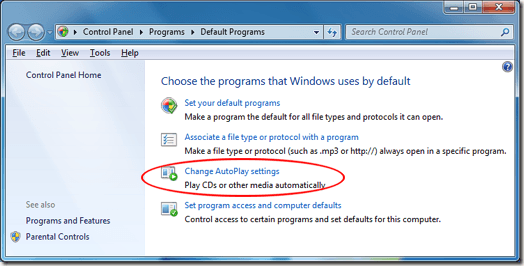
2.3 운영 체제 설정 조정
윈도우 :
- 열려 있는 제어판 > 기본 프로그램 .
- 선택하다
연관성 설정
비디오 파일 유형을 찾습니다(예:
.mp4,.avi). - 테스트 목적으로 기본 프로그램을 "메모장"과 같이 중립적인 프로그램으로 변경하거나 자동 열기 규칙을 비활성화하세요.
스코틀랜드 사람 :
- 비디오 파일을 마우스 오른쪽 버튼으로 클릭합니다.
- 선택하다 정보 얻기 > 다음으로 열기 .
- 중립적인 응용 프로그램을 선택하거나 필요에 따라 설정을 조정하세요.
2.4 타사 확장 프로그램 또는 애플리케이션 비활성화
확장 프로그램이나 다운로드 관리자 플러그인을 검토해야 할 수도 있습니다. 문제가 지속되는지 확인하기 위해 일시적으로 비활성화할 수 있습니다.
2.5 다운로드 관리자 설정 확인
인터넷 다운로드 관리자(IDM)와 같은 전용 다운로드 관리자를 사용하는 경우 설정을 확인하세요. 자동 파일 열기를 활성화하고 비활성화하는 옵션을 찾으세요.
3. 보너스: Meget으로 대량으로 비디오 다운로드 및 변환
비디오를 자주 다운로드하는 사람이라면, 이 과정을 간소화하는 데 도움이 되는 도구가 필요할 수도 있습니다. 매우 생산성을 높이고 불필요하게 파일을 자동으로 여는 것과 같은 번거로움을 없애는 강력한 비디오 다운로더 및 변환기입니다. Meget은 여러 비디오를 동시에 다운로드하여 시간을 절약하고 비디오를 MP4, AVI, MKV와 같은 다양한 형식으로 변환하여 필요에 맞게 조정합니다.
대량 비디오 다운로드를 위해 Meget을 사용하는 방법:
- 공식 웹사이트에서 Meget 소프트웨어를 다운로드하여 설치하세요.
- Meget을 실행하고 설정을 열어 다운로드 형식, 품질, 위치, 속도 등의 기본 설정을 선택하세요.
- 비디오 URL을 복사하여 Meget 인터페이스에 붙여 넣으면 소프트웨어가 대량으로 비디오를 저장하기 시작합니다.
- 다운로드한 비디오는 Meget의 "완료" 폴더에서 찾을 수 있으며, 폴더 아이콘을 클릭해 비디오를 수동으로 열 수 있습니다.
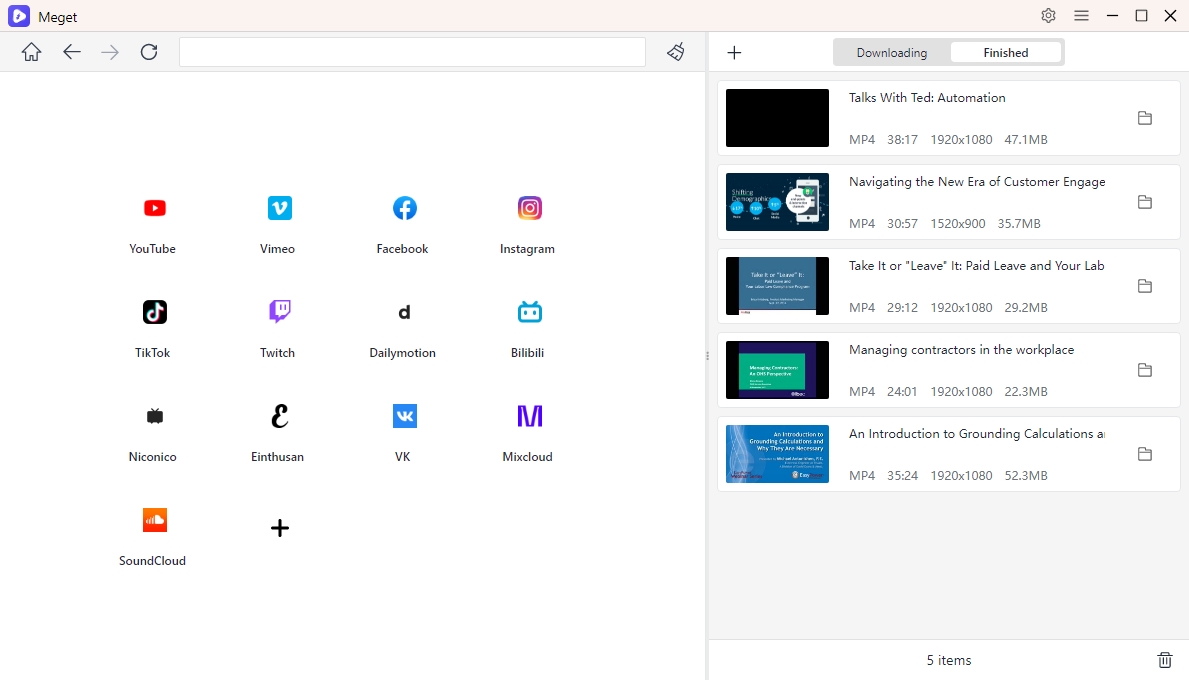
4. 결론
다운로드한 비디오의 자동 열기는 종종 브라우저나 애플리케이션 설정으로 인해 발생합니다. 이러한 동작은 성가실 수 있지만 브라우저, 비디오 플레이어 또는 운영 체제의 설정을 조정하면 쉽게 해결할 수 있습니다. 비디오를 자주 다운로드하고 더 부드럽고 효율적인 프로세스를 찾는 사람들에게 Meget과 같은 도구는 훌륭한 솔루션을 제공합니다.
Meget을 사용하면 방해가 되는 자동 열기 설정에 대해 걱정하지 않고도 대량으로 비디오를 다운로드하고 변환할 수 있습니다. 고급 기능과 사용자 친화적인 인터페이스는 비디오 다운로드를 관리하는 데 꼭 필요한 도구입니다.
우리는 강력히 추천합니다 매우 번거로움 없는 다운로드 경험을 위해. 이 올인원 비디오 다운로더 및 변환기로 방해에 작별 인사를 하고 생산성에 인사하세요.
